
Kami boleh memasang win11 pada mesin maya untuk mengelakkan pemasangan win11 menjejaskan operasi biasa sistem asal kami, dan kami boleh mengalami penggunaan win11 terlebih dahulu. Anda boleh membuat mesin maya baharu dahulu dan kemudian memasangnya di dalamnya. Mari lihat tutorial pemasangan.
1 Jika anda ingin menggunakan mesin maya untuk memasang win11, anda tidak boleh menggunakan sistem untuk mengemas kini secara automatik, dan anda perlu menggunakan fail imej untuk memasangnya.
2 Kemudian kita perlu memulakan mesin maya dahulu Jika anda belum memulakan mesin maya sebelum ini, anda boleh menyemak tutorial yang berkaitan.
3. Selepas menghidupkan mesin maya, klik "Mesin Maya Baharu"

4 Panduan penciptaan mesin maya akan muncul, pilih "Sesuaikan" dan klik "Seterusnya"
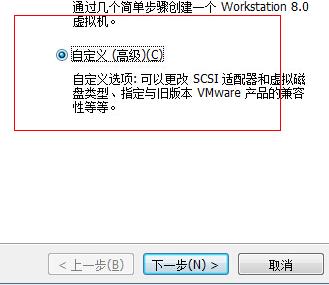
5. . Pilih "Saya akan memasang sistem operasi kemudian" di sini, kerana kita perlu memasang sistem win11 kemudian.
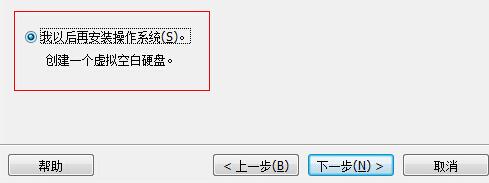
6 Apabila memilih versi, anda boleh memilih win7, win10, dll., tidak mengapa.
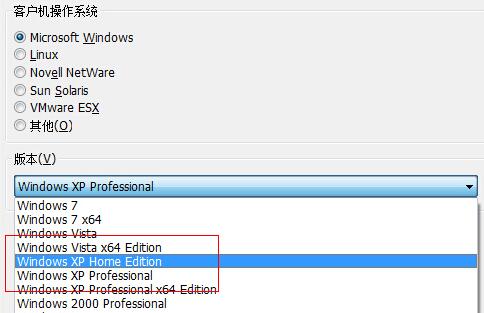 7 Tetapkan memori mesin maya kerana ia perlu memenuhi keperluan konfigurasi minimum win11, adalah disyorkan untuk menetapkannya kepada 4096MB atau lebih.
7 Tetapkan memori mesin maya kerana ia perlu memenuhi keperluan konfigurasi minimum win11, adalah disyorkan untuk menetapkannya kepada 4096MB atau lebih.
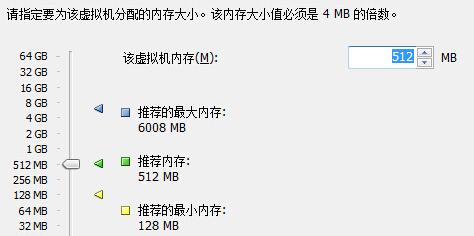 8 Sediakan sambungan rangkaian dan semak "Gunakan rangkaian terjebak"
8 Sediakan sambungan rangkaian dan semak "Gunakan rangkaian terjebak"
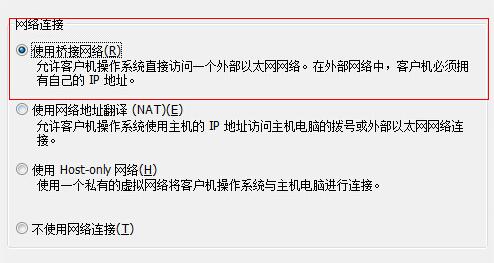 9. Pilih "Buat cakera maya baharu" di sini untuk memperuntukkan ruang cakera.
9. Pilih "Buat cakera maya baharu" di sini untuk memperuntukkan ruang cakera.
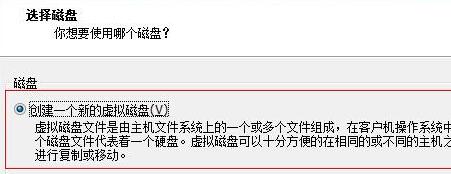 10 Pilih "Alokasikan semua ruang cakera dengan segera" apabila memperuntukkan cakera untuk membolehkan win11 mempunyai ruang pemasangan yang lebih tinggi.
10 Pilih "Alokasikan semua ruang cakera dengan segera" apabila memperuntukkan cakera untuk membolehkan win11 mempunyai ruang pemasangan yang lebih tinggi.
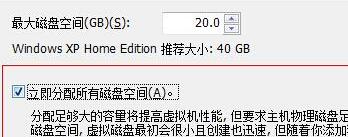 11 Dengan cara ini, kami telah menyelesaikan penciptaan mesin maya, dan kemudian klik "Edit Tetapan Mesin Maya" di lokasi ikon
11 Dengan cara ini, kami telah menyelesaikan penciptaan mesin maya, dan kemudian klik "Edit Tetapan Mesin Maya" di lokasi ikon
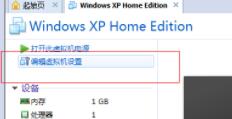 12 sebelah kanan antara muka pop timbul, dan kemudian klik "Semak imbas" untuk mencari fail imej win11 yang kami muat turun sebelum ini.
12 sebelah kanan antara muka pop timbul, dan kemudian klik "Semak imbas" untuk mencari fail imej win11 yang kami muat turun sebelum ini.
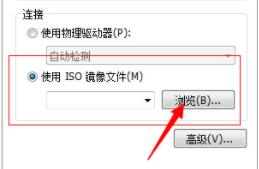 13 Selepas dibuka, kembali ke antara muka utama mesin maya dan pilih "Hidupkan mesin maya ini"
13 Selepas dibuka, kembali ke antara muka utama mesin maya dan pilih "Hidupkan mesin maya ini"
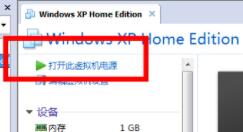 14 Ini secara automatik akan memasuki tetapan bios mesin maya, masukkan ". but", dan tetapkan "CD-ROM Drive"
14 Ini secara automatik akan memasuki tetapan bios mesin maya, masukkan ". but", dan tetapkan "CD-ROM Drive"
 15. Kemudian cari cakera keras di atas dan pilih "Create New Partition". Hanya kekalkan tetapan lalai di sini.
15. Kemudian cari cakera keras di atas dan pilih "Create New Partition". Hanya kekalkan tetapan lalai di sini.
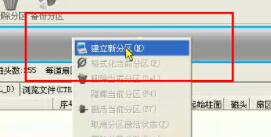 16 Kemudian pilih "Format partition semasa" untuk memformatkan partition.
16 Kemudian pilih "Format partition semasa" untuk memformatkan partition.
 17 Kemudian klik tab "Hard Disk" pada bar alat atas dan klik "Rebuild Master Boot Record" untuk boot dan memasang sistem win11.
17 Kemudian klik tab "Hard Disk" pada bar alat atas dan klik "Rebuild Master Boot Record" untuk boot dan memasang sistem win11.
18 Selepas itu, anda hanya perlu memasangnya mengikut proses pemasangan win11 biasa.
Atas ialah kandungan terperinci Ketahui panduan untuk memasang Windows 11 dalam mesin maya. Untuk maklumat lanjut, sila ikut artikel berkaitan lain di laman web China PHP!




